
¿Llamadas de emergencia solo Android ? Aquí hay razones y 10 soluciones

"¿Cómo se puede solucionar el problema de que un teléfono muestre 'solo llamadas de emergencia' incluso cuando los datos y el Wi-Fi funcionan correctamente?"
- De Quora
Cuando su teléfono Android muestra "Solo llamadas de emergencia", generalmente indica que su dispositivo no puede conectarse a la red móvil, excepto para llamadas de emergencia. Quizás quieras saber: "¿Por qué mi teléfono sigue diciendo solo llamadas de emergencia?". En este artículo, exploraremos por qué ocurre el problema de llamadas de emergencia solo Android y ofreceremos 10 soluciones efectivas para ayudarlo a restaurar rápidamente la comunicación normal en su teléfono.
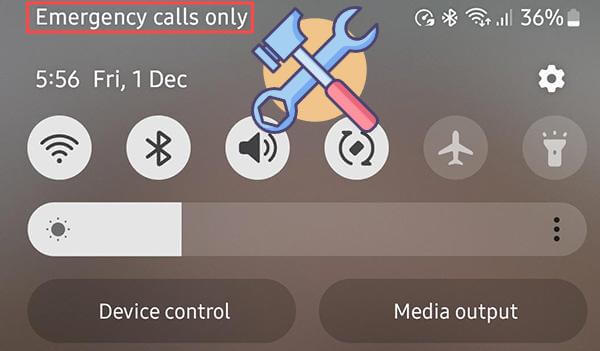
"Solo llamadas de emergencia" sirve como medida de protección para teléfonos móviles o redes de comunicación en circunstancias específicas, donde el dispositivo o servicio solo permite llamadas de emergencia y desactiva otros tipos de comunicación.
¿Por qué mi teléfono se atasca sólo en llamadas de emergencia? Aquí hay algunas posibles razones:
Es posible que su teléfono se encuentre en un área con una intensidad de señal débil, lo que le impide conectarse a la red.
La tarjeta SIM puede estar mal insertada, dañada o no activada, provocando un mal funcionamiento.
Es posible que el modo avión se active accidentalmente, bloqueando todas las conexiones de red.
La configuración de red incorrecta en su teléfono puede impedir que se conecte a su proveedor.
Los problemas de software dentro del sistema de su teléfono pueden interrumpir las conexiones de red.
En esta parte, le mostraremos 10 soluciones a problemas de solo llamadas de emergencia. Veamos juntos.
¿Qué hacer si solo llamadas de emergencia? Asegúrese de que su teléfono esté en un área con una fuerte recepción de señal. Si la señal es débil, intente trasladarse a un área más abierta o cerca de una ventana para mejorar la intensidad de la señal. Si el problema persiste, continúe con los siguientes pasos.
Los problemas con la tarjeta SIM son una causa común del problema de "solo llamadas de emergencia claras". Siga estos pasos para verificar su tarjeta SIM:
Paso 1. Comprueba si la tarjeta SIM está activada
Asegúrese de que la tarjeta SIM esté activada y pueda usarse normalmente.
Paso 2. Inspeccione la tarjeta SIM en busca de daños.
Retire la tarjeta SIM y verifique si hay daños físicos como rayones o grietas.

Paso 3. Vuelva a insertar la tarjeta SIM
Vuelva a insertar la tarjeta SIM en su teléfono, asegurándose de que esté colocada correctamente en la ranura.
Paso 4. Reemplace la tarjeta SIM
Si sospecha que la tarjeta SIM está defectuosa, intente usar una tarjeta SIM diferente para ver si el problema persiste.
Comprueba si tu teléfono está en modo Avión. Si es así, desactive el modo Avión para restaurar la conectividad de la red. He aquí cómo hacerlo:
Paso 1. Desliza el dedo hacia abajo desde la parte superior de la pantalla para abrir el menú de configuración rápida.
Paso 2. Busque y toque el ícono "Modo avión" para desactivarlo.

Paso 3. Verifique si su teléfono recupera una conexión normal.
Mi teléfono dice que no se permiten llamadas de emergencia con tarjeta SIM; ¿Qué tengo que hacer? A veces, cambiar a un tipo de red diferente puede resolver el problema. Puedes intentar cambiar de 5G a 4G o viceversa. He aquí cómo:
Paso 1. Vaya al menú "Configuración" de su teléfono.
Paso 2. Encuentra la opción "Redes móviles".
Paso 3. Cambie a un tipo de red diferente y vea si el problema se resuelve.

Si su teléfono no puede conectarse automáticamente a una red, puede ser útil seleccionar manualmente su proveedor de red. Siga estos pasos:
Paso 1. Abre el menú "Configuración" de tu teléfono.
Paso 2. Seleccione "Operadores de red". Luego, desactive "Seleccionar automáticamente" y elija su proveedor de red de la lista.
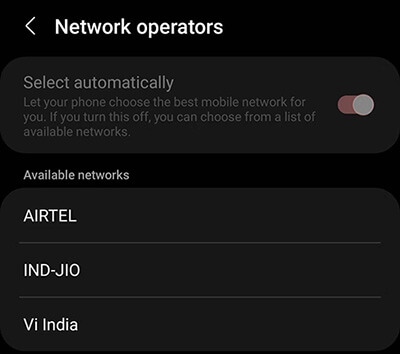
¿Cómo deshacerse únicamente de las llamadas de emergencia? Busque e instale las actualizaciones de software disponibles para corregir posibles errores. He aquí cómo:
Paso 1. Abra el menú "Configuración" de su teléfono y desplácese hasta "Actualización de software".

Paso 2. Busque actualizaciones disponibles e instálelas si las encuentra.
Si los métodos anteriores no funcionan, intente restablecer la configuración de su red. Esto restaurará todas las configuraciones relacionadas con la red a su estado predeterminado, lo que puede resolver problemas de conexión. He aquí cómo:
Paso 1. Vaya a "Configuración" y seleccione "Sistema" o "Gestión general".
Paso 2. Busque "Opciones de reinicio" y elija "Restablecer Wi-Fi, móvil y Bluetooth". Confirma el reinicio y luego reinicia tu teléfono .

¿Cómo desactivar solo las llamadas de emergencia? A veces, un simple reinicio puede solucionar muchos problemas menores, incluido "Solo llamadas de emergencia". Mantenga presionado el botón de encendido, seleccione "Reiniciar" y vea si el problema se resuelve.

Si todo lo demás falla, considere utilizar una herramienta de reparación Android . Algunos programas de terceros pueden solucionar problemas dentro del sistema Android , como Android Repair . Este producto es capaz de reparar eficazmente el problema de "Sólo llamadas de emergencia de Samsung" causado por problemas del sistema. El proceso de reparación es increíblemente simple y rápido y no requiere ningún conocimiento técnico. El software se encarga de todo, exigiendo un esfuerzo mínimo por parte del usuario.
Aspectos destacados de la reparación Android
¿Cómo solucionar llamadas de emergencia solo en Android con facilidad?
01 Después de instalar el programa en su PC, ejecútelo y conecte su dispositivo Android a la computadora. Selecciona la opción "Reparación del sistema" seguida de " Android ".

02 Desde la interfaz, elija el nombre, modelo y país/región de su teléfono. Una vez seleccionado, ingrese "000000" para confirmar y haga clic en "Siguiente" para continuar.

03 Siga las instrucciones que aparecen en pantalla para poner su dispositivo Android en modo de descarga. Haga clic en "Siguiente" y la herramienta comenzará a descargar el firmware Android y a actualizar el nuevo firmware en su dispositivo Android . Después de un tiempo, su dispositivo Android se reparará con éxito.

Si el problema persiste, puede deberse a problemas de red de su proveedor de servicios. Comuníquese con su operador para consultar si hay interrupciones en el servicio o problemas con la cuenta.
El problema de las "llamadas de emergencia sólo en Android " es bastante común, pero con los métodos descritos anteriormente, deberías poder resolverlo sin esfuerzo. Se recomienda comenzar verificando la configuración básica de su teléfono, como la intensidad de la señal, la tarjeta SIM y el modo Avión. Si el problema persiste, es posible que desees probar algunas soluciones más avanzadas, como usar Android Repair . Este software puede solucionar problemas del sistema Android que pueden estar causando el problema de "solo llamadas de emergencia".
Artículos relacionados:
Resuelto | Cómo omitir la pantalla de bloqueo Android mediante una llamada de emergencia
Guía de solución de problemas: Cómo reparar un teléfono Android que dice que no hay servicio
¿Cómo arreglar las fotos Android eliminadas automáticamente? 7 soluciones
Seis soluciones que debes probar sobre cómo reparar Soft Brick Android [2024]